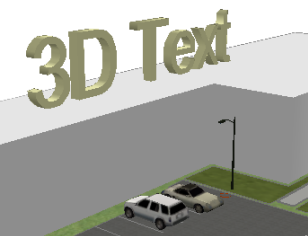Disponible avec une licence 3D Analyst.
Vous pouvez étiqueter interactivement des emplacements à l'aide de blocs de texte 3D dans ArcScene à l'aide de graphiques de texte 3D. Avant de pouvoir ajouter de nouveaux graphiques, assurez-vous d'avoir au préalable ajouté la barre d'outils Graphiques 3D à la vue 3D.
Vous pouvez également définir les informations sur la police, telles que la couleur, le type, la taille et l'alignement, avant d'ajouter des graphiques de texte 3D. Pour plus d'informations, reportez-vous à la rubrique Définition de valeurs par défaut pour les graphiques de texte 3D dans ArcScene.
Le texte tridimensionnel dans ArcScene peut être affiché uniquement sous forme d'objet 3D. ArcScene ne prend pas en charge les graphiques de texte 2D ayant un effet billboard pour toujours faire face à la visionneuse ou configurés pour être rasterisés sur la surface.
Pour numériser un nouveau graphique de texte 3D, procédez comme suit :
- Dans ArcScene, cliquez sur l'outil Texte 3D
 dans la barre d'outils Graphiques 3D.
dans la barre d'outils Graphiques 3D.
- Cliquez sur l'emplacement de la surface ou de l'objet où vous voulez placer le texte.
- Tapez le texte à afficher et appuyez sur ENTRÉE.
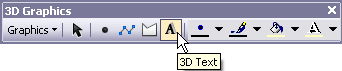
Le texte 3D apparaît à l'emplacement cliqué.